Una nuova variante ransomware ha iniziato a infettare i PC degli utenti sempre più, crittografia i propri file con il extenison .uzltzyc. Dal momento che il comportamento del ransomware è familiare a un altro virus, alcuni esperti ritengono che si tratta di una versione più recente di esso. Il che si ritiene essere il malware si chiama CTB Locker (Critroni o cipolla) ransomware. Tutti gli utenti che hanno avuto i loro file crittografati con questo malware crypto sono invitati a non pagare alcun riscatto. Questo è perché non v'è alcuna garanzia che riceveranno i loro file indietro e anche facendo in modo che finanziano i cyber criminali per sviluppare ulteriormente e diffondere il malware.
| Nome | .uzltzyc ransomware |
| Tipo | Ransomware |
| breve descrizione | Le scansioni di malware per gli utenti e crittografa’ i file li estorcere denaro per ripristinare i dati crittografati. |
| Sintomi | Gli utenti potrebbero incontrare una richiesta di riscatto sul desktop sotto forma di .jpg .txt o altra estensione. |
| Metodo di distribuzione | Via exploit kit, URL dannosi o gli allegati di posta pericolosi |
| Detection Tool | Scarica Malware Removal Tool, vedere se il tuo sistema è stato interessato dal malware |
| Esperienza utente | Iscriviti alla nostra forum per seguire la discussione su .uzltzyc ransomware. |
| Strumento di recupero dati | Windows Data Recovery da Stellar Phoenix Avviso! Questo prodotto esegue la scansione settori di unità per recuperare i file persi e non può recuperare 100% dei file crittografati, ma solo pochi di essi, a seconda della situazione e se non è stato riformattato l'unità. |
| Strumento di recupero dati | Windows Data Recovery da Stellar Phoenix Avviso! Questo prodotto esegue la scansione settori di unità per recuperare i file persi e non può recuperare 100% dei file crittografati, ma solo pochi di essi, a seconda della situazione e se non è stato riformattato l'unità. |
Il .uzltzyc ransomware - Come sono arrivato infetti
Un modo per diventare una vittima di questa devastante virus è di cliccare su link maligni URL web così come allegati e-mail malevoli. I file maligni possono essere nascosti in archivi e via obfuscators. Il payload maligno di solito consiste in uno o più file dai seguenti formati di file.
- .exe .bat .cmd vbs .dll TMP
Gli utenti dovrebbero anche diffidare di kit di exploit e trojan che vengono utilizzati per infettare inizialmente il computer dopo che scarica il malware sul PC dell'utente tramite un ospite straniero.
Il .uzltzyc ransomware in dettaglio
Questo ransomware è creduto per generare un prolungamento sulla base di un certo tipo di meccanismo, quando un computer è stato infettato inizialmente. Una volta che il ransomware è stato scaricato si può cominciare a distribuire vari file di carattere diverso in luoghi chiave di Windows:
- %temp%
- %AppData%
- %Utenti%
- %Finestre%
I file rilasciati possono essere di diversi tipi. Possono assomigliare ad un processo attivo come notepad.exe o svchost.exe. Esse potrebbero anche contenere i nomi di file casuali come 9d23823.exe. Un'altra possibilità è che essi portano un nome di un programma installato sul PC dell'utente.
Dopo che i file vengono eliminati, il malware poi può modificare le impostazioni di Windows per modificare l'editor del Registro di Windows per rendere i suoi file dannosi eseguiti ogni avvio di Windows. La chiave di solito utilizzato per questo è il seguente:
- "HKEY_LOCAL_MACHINE Software Microsoft Windows CurrentVersion Run"
Dopodichè, il ransomware può cominciare a ricercare e criptare immediatamente i file importanti. Sembra per la maggior parte dei tipi di immagini, documentazione, i file video, i file audio, presentazioni e altri. Inoltre, il ransomware può anche avere la capacità di scansione e crittografare i file in flash o altre unità esterne collegate al PC dell'utente.
Dopo la crittografia dei file che lascia una richiesta di riscatto, avvisare l'utente che i file sono codificati con un algoritmo di crittografia forte e inoltre spaventarlo che non avesse pagato una grossa somma di denaro in BTC, molto probabilmente tramite rete cipolla (Goal). Possono caratterizzato da indirizzi e-mail generati casualmente che hanno l'estensione del dominio .onion su di loro per proteggere la loro privacy durante il processo di estorsione.
Rimuovere .Uzltzyc ransomware e ripristinare i file crittografati
Per fortuna, è possibile rimuovere questo ransomware completamente senza alterare qualsiasi file. Tutto ciò che è consigliabile è quello di copiare i file crittografati altrove solo nel caso e quindi eseguire una scansione con il software anti-malware avanzato che è specializzato anche nella rimozione di Trojan ransomware. Si consiglia di isolare la minaccia prima attraverso la scansione in modalità offline o in modalità provvisoria, istruzioni per il quale sono forniti qui di seguito.
- Passo 1
- Passo 2
- Passo 3
- Passo 4
- Passo 5
Passo 1: Scansione per .uzltzyc ransomware con lo strumento SpyHunter Anti-Malware



Rimozione automatica ransomware - Videoguida
Passo 2: Uninstall .uzltzyc Ransomware and related malware from Windows
Ecco un metodo in pochi semplici passi che dovrebbero essere in grado di disinstallare maggior parte dei programmi. Non importa se si utilizza Windows 10, 8, 7, Vista o XP, quei passi otterrà il lavoro fatto. Trascinando il programma o la relativa cartella nel cestino può essere un molto cattiva decisione. Se lo fai, frammenti di programma vengono lasciati, e che possono portare al lavoro instabile del PC, errori con le associazioni di tipo file e altre attività spiacevoli. Il modo corretto per ottenere un programma dal computer è di disinstallarlo. Per fare questo:


 Segui le istruzioni sopra e cancellerai con successo la maggior parte dei programmi indesiderati e dannosi.
Segui le istruzioni sopra e cancellerai con successo la maggior parte dei programmi indesiderati e dannosi.
Passo 3: Pulire eventuali registri, creato da .uzltzyc ransomware sul computer.
I registri di solito mirati di macchine Windows sono i seguenti:
- HKEY_LOCAL_MACHINE Software Microsoft Windows CurrentVersion Run
- HKEY_CURRENT_USER Software Microsoft Windows CurrentVersion Run
- HKEY_LOCAL_MACHINE Software Microsoft Windows CurrentVersion RunOnce
- HKEY_CURRENT_USER Software Microsoft Windows CurrentVersion RunOnce
È possibile accedere aprendo l'editor del registro di Windows e l'eliminazione di tutti i valori, creato da ransomware .uzltzyc lì. Questo può accadere seguendo la procedura sotto:


 Mancia: Per trovare un valore virus creato, è possibile fare clic destro su di esso e fare clic su "Modificare" per vedere quale file è impostato per funzionare. Se questa è la posizione file del virus, rimuovere il valore.
Mancia: Per trovare un valore virus creato, è possibile fare clic destro su di esso e fare clic su "Modificare" per vedere quale file è impostato per funzionare. Se questa è la posizione file del virus, rimuovere il valore.
Prima di cominciare "Passo 4", Per favore l'avvio in modalità normale, nel caso in cui siete attualmente in modalità provvisoria.
Questo vi permetterà di installare e uso SpyHunter 5 con successo.
Passo 4: Avviare il PC in modalità provvisoria per isolare e rimuovere .uzltzyc ransomware





Passo 5: Provare a ripristinare i file crittografati da .uzltzyc ransomware.
Metodo 1: Utilizza STOP Decrypter di Emsisoft.
Non tutte le varianti di questo ransomware possono essere decifrati gratis, ma abbiamo aggiunto il decryptor utilizzato dai ricercatori che viene spesso aggiornato con le varianti che diventano poi decifrati. Si può cercare di decifrare i file utilizzando le istruzioni riportate di seguito, ma se non funzionano, poi purtroppo la vostra variante del virus ransomware non è decifrabile.
Seguire le istruzioni riportate di seguito per utilizzare il decrypter Emsisoft e decrittografare i file gratuitamente. Puoi scaricare lo strumento di decrittazione Emsisoft legata qui e quindi seguire i passaggi indicati di seguito:
1 Pulsante destro del mouse sulla Decrypter e cliccare su Esegui come amministratore come mostrato di seguito:

2. D'accordo con i termini della licenza:

3. Clicca su "Aggiungi cartella" e poi aggiungere le cartelle in cui si desidera i file decriptati come mostrato sotto:

4. Clicca su "decrypt" e attendere che i file da decodificare.

Nota: Credito per il decryptor va a Emsisoft ricercatori che hanno fatto il passo avanti con questo virus.
Metodo 2: Utilizzare un software di recupero dati
infezioni ransomware e .uzltzyc ransomware mirano a crittografare i file utilizzando un algoritmo di cifratura che può essere molto difficile da decifrare. Questo è il motivo per cui abbiamo suggerito un metodo di recupero di dati che possono aiutare a andare in giro decrittazione diretta e cercare di ripristinare i file. Tenete a mente che questo metodo non può essere 100% efficace, ma può anche aiutare un po 'o molto in situazioni diverse.
Basta cliccare sul link e sui menu del sito in alto, scegliere Recupero dati - Procedura guidata di recupero dati per Windows o Mac (a seconda del tuo sistema operativo), e quindi scaricare ed eseguire lo strumento.
.uzltzyc Ransomware-FAQ
What is .uzltzyc Ransomware Ransomware?
.uzltzyc Ransomware è un file ransomware infezione - il software dannoso che entra silenziosamente nel tuo computer e blocca l'accesso al computer stesso o crittografa i tuoi file.
Molti virus ransomware utilizzano sofisticati algoritmi di crittografia per rendere inaccessibili i tuoi file. L'obiettivo delle infezioni da ransomware è richiedere il pagamento di un riscatto per ottenere l'accesso ai file.
What Does .uzltzyc Ransomware Ransomware Do?
Il ransomware in generale è un software dannoso quello è progettato per bloccare l'accesso al tuo computer o ai tuoi file fino al pagamento del riscatto.
Anche i virus ransomware possono danneggiare il tuo sistema, corrompere i dati ed eliminare i file, con conseguente perdita permanente di file importanti.
How Does .uzltzyc Ransomware Infect?
In diversi modi..uzltzyc Ransomware Ransomware infetta i computer inviandoli tramite e-mail di phishing, contenente allegato virus. Questo allegato è di solito mascherato come documento importante, come una fattura, documento bancario o anche un biglietto aereo e sembra molto convincente per gli utenti.
Another way you may become a victim of .uzltzyc Ransomware is if you scaricare un programma di installazione falso, crack o patch da un sito Web con bassa reputazione o se si fa clic sul collegamento di un virus. Molti utenti segnalano di avere un'infezione da ransomware scaricando torrent.
How to Open ..uzltzyc Ransomware files?
tu can't senza decrittatore. A questo punto, il ..uzltzyc ransomware file sono criptato. Puoi aprirli solo dopo che sono stati decrittografati utilizzando una chiave di decrittografia specifica per il particolare algoritmo.
Cosa fare se un decryptor non funziona?
Niente panico, e eseguire il backup dei file. Se un decryptor non ha decifrato il tuo ..uzltzyc ransomware file correttamente, quindi non disperare, perché questo virus è ancora nuovo.
Posso ripristinare "..uzltzyc ransomware" File?
Sì, a volte i file possono essere ripristinati. Ne abbiamo suggeriti diversi metodi di recupero file che potrebbe funzionare se si desidera ripristinare ..uzltzyc ransomware file.
Questi metodi non sono in alcun modo 100% garantito che sarai in grado di recuperare i tuoi file. Ma se hai un backup, le tue possibilità di successo sono molto maggiori.
How To Get Rid of .uzltzyc Ransomware Virus?
Il modo più sicuro e più efficace per la rimozione di questa infezione da ransomware è l'uso a programma anti-malware professionale.
Eseguirà la scansione e individuerà .uzltzyc Ransomware ransomware e quindi lo rimuoverà senza causare alcun danno aggiuntivo ai tuoi importanti file ..uzltzyc Ransomware.
Posso segnalare il ransomware alle autorità?
Nel caso in cui il tuo computer sia stato infettato da un'infezione da ransomware, puoi segnalarlo ai dipartimenti di Polizia locale. Può aiutare le autorità di tutto il mondo a rintracciare e determinare gli autori del virus che ha infettato il tuo computer.
Sotto, abbiamo preparato un elenco con i siti web del governo, dove puoi presentare una segnalazione nel caso in cui sei vittima di un file criminalità informatica:
Autorità di sicurezza informatica, responsabile della gestione dei rapporti sugli attacchi ransomware in diverse regioni del mondo:
Germania - Portale ufficiale della polizia tedesca
stati Uniti - IC3 Internet Crime Complaint Center
Regno Unito - Polizia antifrode
Francia - Ministro degli Interni
Italia - Polizia Di Stato
Spagna - Polizia nazionale
Paesi Bassi - Forze dell'ordine
Polonia - Polizia
Portogallo - Polizia giudiziaria
Grecia - Unità per la criminalità informatica (Polizia ellenica)
India - Polizia di Mumbai - CyberCrime Investigation Cell
Australia - Australian High Tech Crime Center
È possibile rispondere ai rapporti in tempi diversi, a seconda delle autorità locali.
Puoi impedire al ransomware di crittografare i tuoi file?
Sì, puoi prevenire il ransomware. Il modo migliore per farlo è assicurarsi che il sistema del computer sia aggiornato con le ultime patch di sicurezza, utilizzare un programma anti-malware affidabile e firewall, eseguire frequentemente il backup dei file importanti, ed evitare di fare clic su link malevoli o il download di file sconosciuti.
Can .uzltzyc Ransomware Ransomware Steal Your Data?
Sì, nella maggior parte dei casi ransomware ruberà le tue informazioni. It is a form of malware that steals data from a user's computer, lo crittografa, e poi chiede un riscatto per decifrarlo.
In molti casi, il autori di malware o gli aggressori minacciano di eliminare i dati o pubblicalo online a meno che non venga pagato il riscatto.
Il ransomware può infettare il WiFi?
Sì, il ransomware può infettare le reti WiFi, poiché gli attori malintenzionati possono usarlo per ottenere il controllo della rete, rubare dati riservati, e bloccare gli utenti. Se un attacco ransomware ha successo, potrebbe portare alla perdita del servizio e/o dei dati, e in alcuni casi, perdite finanziarie.
Dovrei pagare ransomware?
No, non dovresti pagare gli estorsori di ransomware. Il loro pagamento incoraggia solo i criminali e non garantisce che i file oi dati verranno ripristinati. L'approccio migliore consiste nell'avere un backup sicuro dei dati importanti ed essere vigili sulla sicurezza in primo luogo.
What Happens If I Don't Pay Ransom?
If you don't pay the ransom, gli hacker potrebbero ancora avere accesso al tuo computer, dati, o file e potrebbe continuare a minacciare di esporli o eliminarli, o addirittura usarli per commettere crimini informatici. In alcuni casi, potrebbero persino continuare a richiedere pagamenti di riscatto aggiuntivi.
È possibile rilevare un attacco ransomware?
Sì, ransomware può essere rilevato. Software anti-malware e altri strumenti di sicurezza avanzati può rilevare il ransomware e avvisare l'utente quando è presente su una macchina.
È importante rimanere aggiornati sulle ultime misure di sicurezza e mantenere aggiornato il software di sicurezza per garantire che il ransomware possa essere rilevato e prevenuto.
I criminali ransomware vengono catturati?
Sì, i criminali ransomware vengono catturati. Le forze dell'ordine, come l'FBI, L'Interpol e altri sono riusciti a rintracciare e perseguire i criminali di ransomware negli Stati Uniti e in altri paesi. Mentre le minacce ransomware continuano ad aumentare, così fa l'attività di esecuzione.
About the .uzltzyc Ransomware Research
I contenuti che pubblichiamo su SensorsTechForum.com, this .uzltzyc Ransomware how-to removal guide included, è il risultato di ricerche approfondite, duro lavoro e la dedizione del nostro team per aiutarti a rimuovere il malware specifico e ripristinare i tuoi file crittografati.
Come abbiamo condotto la ricerca su questo ransomware??
La nostra ricerca si basa su un'indagine indipendente. Siamo in contatto con ricercatori di sicurezza indipendenti, e come tale, riceviamo aggiornamenti quotidiani sulle ultime definizioni di malware e ransomware.
Inoltre, the research behind the .uzltzyc Ransomware ransomware threat is backed with VirusTotal e la progetto NoMoreRansom.
Per comprendere meglio la minaccia ransomware, si prega di fare riferimento ai seguenti articoli che forniscono dettagli informati.
Come sito dedicato da allora a fornire istruzioni di rimozione gratuite per ransomware e malware 2014, La raccomandazione di SensorsTechForum è di prestare attenzione solo a fonti affidabili.
Come riconoscere fonti affidabili:
- Controlla sempre "Riguardo a noi" pagina web.
- Profilo del creatore di contenuti.
- Assicurati che dietro al sito ci siano persone reali e non nomi e profili falsi.
- Verifica Facebook, Profili personali di LinkedIn e Twitter.


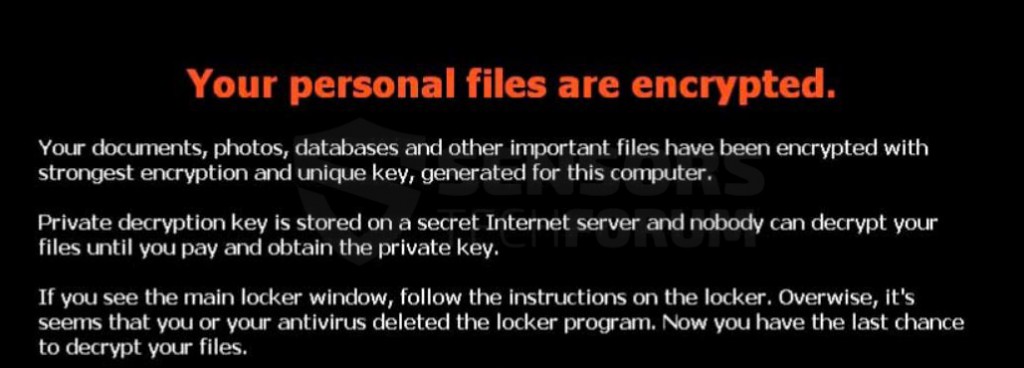
 1. Per Windows 7, XP e Vista.
1. Per Windows 7, XP e Vista. 2. Per Windows 8, 8.1 e 10.
2. Per Windows 8, 8.1 e 10.







 1. Installare SpyHunter per ricercare e rimuovere .uzltzyc ransomware.
1. Installare SpyHunter per ricercare e rimuovere .uzltzyc ransomware.


















 Malwarebytes Anti-Malware
Malwarebytes Anti-Malware STOPzilla Anti Malware
STOPzilla Anti Malware












